
IPhone XR este primul iPhone sub 1000 USD, cu un design extrem de margine și Face ID. Este noul iPhone implicit pentru toată lumea. Dacă faceți upgrade de la un iPhone 6, acesta este iPhone-ul pe care îl veți cumpăra.
Dar iPhone XR într-o ființă cu totul nouă. Noul design vine cu o nouă interfață bazată pe gesturi. Touch ID face loc pentru ID-ul feței. De asemenea, destinațiile de plasare a butoanelor sunt noi. Dacă tocmai ați făcut upgrade la iPhone XR, felicitări, vă veți distra foarte mult folosind aplicații și jocuri extraordinare pe ecranul respectiv de 6, 1 inci.
Dar obișnuința cu toate noile schimbări va dura mult timp. Și de aici intrăm. Urmați sfaturile și trucurile noastre de mai jos și veți stăpâni toate noile caracteristici și modificările iPhone XR în cel mai scurt timp!
Cele mai bune sfaturi și trucuri pentru iPhone XR
1. Atingeți pentru a trezi
Nu trebuie decât să atingeți ecranul iPhone XR pentru a-l trezi. Acesta este un mod rapid și rapid de a vizualiza notificările dvs. fără a vă juca cu butonul lateral.
2. Glisați în sus pentru a merge acasă
Nu există niciun buton Acasă pe iPhone XR. O simplă glisare în sus de la bara de jos de acasă vă va duce acasă sau va debloca dispozitivul.
3. Accesați mai rapid aplicația Switcher Switcher
Pentru a ajunge la App Switcher, treceți din bara Acasă și țineți un pic. Dar acest lucru poate dura mult timp. În schimb, încercați să treceți de la marginea stângă, într-un unghi de 45 de grade. Vei ajunge în App Switcher de fiecare dată.
4. Deschideți Centrul de notificări
Glisați în jos din zona crestătură pentru a accesa Centrul de notificări și a vizualiza toate notificările.
5. Deschideți Centrul de control
Glisați în jos de la marginea dreaptă sau de la urechea dreaptă (zona de lângă crestătură) pentru a dezvălui Centrul de control. Puteți personaliza această zonă adăugând controale suplimentare pentru lucruri precum telecomanda Apple TV, controale de accesibilitate și multe altele.
6. Plătiți cu Apple Pay
Pentru a plăti cu Apple Pay, apăsați de două ori butonul lateral (este butonul mare din partea dreaptă a telefonului). După aceea, țineți telefonul la fața dvs. pentru a scana cu Face ID.
7. Comutați rapid între aplicații recente
Există un gest nemaipomenit care vă permite să treceți rapid și perfect între ultima aplicație folosită. Glisați dreapta pe aplicație pentru a vă întoarce la aplicația folosită anterior. Glisați din nou spre dreapta pentru a merge înapoi mai departe. Dacă ați lăsat să glisați imediat, veți reveni la aplicația pe care o utilizați inițial.
Dar dacă interacționați cu o aplicație, acest sistem se resetează și va trebui să glisați spre loc în loc să ajungeți la aplicația folosită anterior (este un pic confuz la început, dar veți obține o agățare a acesteia).
8. Faceți o captură de ecran

Nu există niciun buton Acasă pe iPhone XR. Deci, cum faceți o captură de ecran? Apăsați butonul Side și butonul Volum Down împreună.
9. Folosiți Siri
Pentru a utiliza Siri, trebuie doar să țineți apăsat butonul lateral. De asemenea, puteți configura funcționalitatea Hey Siri dacă găsiți butonul lateral prea obositor.
10. Reporniți iPhone-ul
Pentru a reporni telefonul. Țineți butonul lateral și oricare dintre butoanele de volum.
11. Faceți o resetare grea

Acesta este doar o repornire avansată, nu va șterge date. Apăsați Volume Up, apoi Volume Down și apoi țineți rapid butonul Side până când vedeți logo-ul Apple pe ecran.
12. Creează-ți propriul Memoji

IPhone XR este primul sub $ 1000 iPhone care vine cu camera TrueDepth și Face ID. Un efect secundar este că obțineți funcții precum Animoji și Memoji. Memoji este mult mai distractiv. Puteți crea propriul dvs. tip de caracter Bitmoji. Accesați Mesaje, selectați o conversație iMessage și atingeți pictograma aplicației Animoji pentru a începe.
13. Faceți un selfie cu efect de adâncime
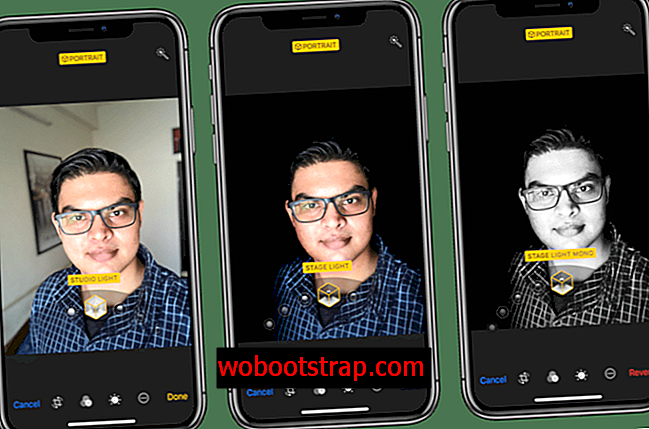
Acum că aveți un iPhone cu senzor de cameră TrueDepth, puteți lua selfie-uri și cu efect de adâncime. În aplicația pentru camere, treceți la modul Portret și apoi rotiți camera.
14. Preia controlul notificărilor de pe ecranul de blocare

iOS 12 vă permite să gestionați notificările chiar de pe ecranul Blocare. Glisați spre stânga o notificare și atingeți Gestionați. De aici puteți dezactiva rapid notificările pentru o aplicație. Dacă apăsați pe Deliver Quietly, notificarea nu va apărea pe ecranul de blocare și nu va suna. Dar când deschideți Centrul de notificări, vă va aștepta.
15. Utilizați vizualizarea peisajului cu două pante
iPhone XR acceptă vizualizarea peisajului iPhone XS Max. Așadar, când sunteți într-o aplicație precum Note sau Mail, pur și simplu întoarceți-vă telefonul în lateral pentru o vizualizare cu două panouri (similar cu ceea ce obțineți pe un iPad).
16. Glisați în sus dacă ID-ul feței eșuează odată
Face ID funcționează perfect în majoritatea condițiilor. Dar uneori nu reușește să fie corect la prima încercare. Dacă se întâmplă acest lucru, nu trebuie să introduceți parola. Pur și simplu glisați din nou și probabil că o să-l înțelegeți corect data viitoare.
17. Configurați o a doua față de identificare a feței

Dacă doriți ca soțul sau altul semnificativ să vă acceseze iPhone-ul, puteți utiliza o soluție de rezolvare pentru a adăuga o a doua față la Face ID. Deschideți Setări -> Face ID & Passcode și selectați Configurați o apariție alternativă . Urmați indicațiile de pe ecran pentru a configura o altă față.
18. Obțineți butonul Acasă

Dacă nu sunteți obișnuit cu gesturile de glisare, puteți reveni la butonul Acasă, practic folosind funcția AssistiveTouch. Accesați Setări -> General -> Accesibilitate -> AssistiveTouch și definiți comenzile rapide pentru o singură apăsare, atingere dublă, apăsare lungă și 3D Touch.
Pentru o singură atingere, definiți-o ca Acasă. Puteți utiliza definiți și alte gesturi pentru diferite funcții.
19. Editați Efectul Adâncime din Fotografii Portret

Chiar dacă iPhone XR are doar o singură cameră, puteți să faceți clic pe imagini Portret folosind câteva trucuri software inteligente. Dar efectul de adâncime nu va fi întotdeauna corect.
Din fericire, puteți intra mai târziu și puteți edita efectul de adâncime. Atingeți Editare când sunteți în vizualizarea fotografiei și folosiți glisorul din partea de jos pentru a schimba intensitatea efectului de adâncime.
20. Obțineți o configurare rapidă de încărcare

IPhone XR vine doar cu un încărcător de 5W. Dacă vă folosiți iPhone-ul foarte mult, poate doriți să utilizați un încărcător rapid (care este acceptat oficial de iPhone XR). Dacă aveți deja un iPad, vă sugerăm să utilizați încărcătorul pentru iPad de 12W pentru a încărca iPhone-ul.
Dacă doriți, puteți obține cărămida de încărcare 30W Apple, împreună cu USB-C la cablul fulger. Dar dacă nu doriți să cheltuiți cei 80 de dolari, înlocuiți în schimb adaptorul PowerPort 2 30W de la Anker pentru 30 de dolari.
21. Filmați imagini RAW

Aplicația implicită pentru iPhone a camerei este destul de bună ca punct și clic. Dar dacă doriți să controlați manual lucruri precum expunerea, focalizarea, viteza obturatorului și multe altele. Utilizați o aplicație terță parte ca Halide pentru a obține un mod pro și pentru a fotografia imagini în RAW.
După ce ați salvat fotografiile în RAW, îl puteți deschide într-o aplicație precum Snapseed și puteți edita direct atributele precum expunerea și luminozitatea la un nivel mult mai bun decât dacă fotografia a fost capturată folosind aplicația Camera.
22. Automatizarea sarcinilor folosind comenzi rapide

IPhone XR este destul de inteligent. Puteți utiliza noua aplicație Comenzile rapide pentru a automatiza sarcini repetitive sau pentru a asocia mai multe sarcini împreună. Folosind aplicația Comenzi rapide, puteți crea o scurtătură pentru a opri modul Nu deranjați, trimiteți un mesaj cuiva, vă citiți cele mai recente titluri și puteți aprinde luminile, cu o singură comandă.
23. Nu mergeți la înot cu iPhone XR
IPhone XR este evaluat ca IP67. Acest lucru înseamnă că este rezistent la stropi. Nu ar trebui să mergi la înot cu iPhone. Nu-l țineți sub apă mult timp și cu siguranță nu-l folosiți sub apă.
24. Obțineți Apple Care + Protecția împotriva furturilor și pierderilor
Dacă sunteți genul uitat sau dacă cumpărați iPhone XR pentru copilul dvs., vă recomandăm să cumpărați planul Apple Care + Theft and Loss Protection. Dacă alegeți să plătiți 249 USD către Apple, iPhone XR va fi înlocuit dacă este furat sau pierdut. Puteți plăti planul și în rate lunare.
25. Activați previzualizările mesajelor pe ecranul de blocare

În mod implicit, previzualizările mesajelor sunt ascunse pe iPhone XR până când fața dvs. este scanată folosind Face ID. Aceasta este o caracteristică excelentă de confidențialitate. Dar pentru unii, s-ar putea simți enervant. Dacă obișnuiți să vă treziți ecranul, indiferent de unghiul în care se află, și să vizualizați notificarea veți găsi această caracteristică enervantă.
Din fericire, este ușor de dezactivat. Accesați Setări -> Notificări -> Afișați Previzualizări și selectați Întotdeauna .
Sfaturi bonus
Derulați la partea de sus
Una dintre cele mai mari funcții ascunse din iPhone este gestul de a derula în partea de sus a unei pagini. Și funcționează pe fiecare aplicație. Atingeți partea superioară a ecranului (chiar sub crestătură sau de o parte a acestuia) pentru a merge instantaneu în partea de sus a paginii în care vă aflați. Este cel mai bine când parcurgeți Twitter.
Accesați lanterna din ecranul de blocare
Dacă provineți de la un iPhone 8 sau mai jos, primul lucru nou pe care îl veți observa este o pictogramă a lanternei în ecranul de blocare. Apăsați tare pe ea pentru a activa rapid lanterna.
Accesibilitatea funcționează în continuare
Dacă te-ai obișnuit cu funcția care reduce jumătatea superioară a ecranului pentru un acces mai ușor, vei fi fericit să știi că există și pe iPhone XR. Doar funcționează diferit. O puteți activa din Setări -> General -> Accesibilitate . Apoi, trageți în jos pe bara Acasă pentru a reduce ecranul. Glisați din nou pentru a reveni la modul ecran complet.
Dezactivați funcția de conștientizare a atenției
Apple folosește sistemul Face ID pentru a determina dacă te uiți la telefon sau nu. Și pe baza asta, poate face diferite lucruri. De exemplu, acesta poate întuneca ecranul atunci când nu ești în atenție sau poate tăcea automat telefonul. Dar dacă nu doriți ca Apple să facă aceste lucruri pentru dvs., accesați Setări > Face ID și parolă > Funcții conștiente de atenție și dezactivați funcția .
Dezactivați Apăsați pentru a trezi
După cum am vorbit mai sus, caracteristica Apăsați-vă la Wake poate fi destul de utilă. Dar este, de asemenea, predispus la robinete accidentale. Dacă doriți să-l dezactivați, accesați Setări -> General -> Accesibilitate -> Atingeți pentru Wake.
Activați Actualizări automate
Dacă vă enervați de ferestrele pop care vă solicită să actualizați sistemul de operare la fiecare două săptămâni, puteți accesa Setări -> General -> Actualizări software -> Actualizări automate și activați funcția care se va descărca și instala automat nou. Actualizări iOS când iPhone-ul dvs. se încarcă peste noapte.
Sfaturile și trucurile dvs. preferate
Care sunt câteva dintre sfaturile și trucurile dvs. preferate pentru utilizarea noului iPhone? Partajează cu noi în comentariile de mai jos.
